FaceTime é a plataforma de chat de áudio e vídeo da Apple que permite Iphone os usuários comunicam-se uns com os outros por meio do protocolo de vídeo FaceTime padrão ou usando o recurso de áudio FaceTime.

Como chave do & zwnj; iPhone & zwnj;, iPad e recurso do Mac, o FaceTime é amplamente conhecido, mas se você for novo no FaceTime, este guia o guiará por tudo o que você precisa saber. Até mesmo usuários estabelecidos do FaceTime podem aprender um ou dois truques.
Configurando o FaceTime
Se você tiver um & zwnj; iPhone & zwnj ;, o FaceTime, assim como o iMessage, é ativado automaticamente usando seu número de telefone, mas você também pode optar por usá-lo com um endereço de e-mail. A ativação e a execução do FaceTime ocorre automaticamente após o seu & zwnj; iPhone & zwnj; é ativado com um cartão SIM, mas se por algum motivo não estiver funcionando ou estiver desligado, você pode seguir as etapas abaixo.

Quando você usa um & zwnj; iPhone & zwnj; com o FaceTime, seus outros dispositivos também podem usar seu número de telefone para fazer chamadas do FaceTime, desde que você esteja conectado à mesma conta do iCloud em todos eles.
Se você não tiver um & zwnj; iPhone & zwnj ;, o FaceTime pode ser configurado em um & zwnj; iPad & zwnj ;, iPod touch ou Mac através do aplicativo FaceTime usando um endereço de e-mail.
- Como configurar o FaceTime em um iPhone
- Como configurar o FaceTime em um iPad
- Como configurar o FaceTime em um Mac
- Como desligar o FaceTime
Não existe a opção de remover totalmente um número de telefone do FaceTime, embora se você tiver um & zwnj; iPhone & zwnj; com recursos dual-SIM, você pode escolher entre dois números diferentes. Você pode escolher usar um endereço de e-mail com o FaceTime em vez de um número de telefone, e também há opções para alterar o endereço de e-mail que está usando.
- Como usar o FaceTime com um endereço de e-mail em vez de um número de telefone
- Como alterar seu endereço de e-mail do FaceTime
Vídeo FaceTime x Áudio FaceTime
Existem duas maneiras de usar o FaceTime. Você pode usar o vídeo FaceTime, que é a forma padrão de usar o FaceTime com uma conexão de vídeo bidirecional (ou mais, com o Grupo FaceTime), ou você pode usar o Áudio FaceTime, que, como o nome sugere, é uma opção apenas de áudio .

O vídeo FaceTime é ótimo para quando você deseja ver a pessoa do outro lado da chamada, enquanto o Áudio FaceTime é basicamente semelhante a uma chamada telefônica baseada em voz. O Áudio FaceTime geralmente oferece melhor qualidade de chamada do que uma chamada telefônica normal, porque é um serviço VoIP semelhante a algo como o Skype.
- Como fazer uma ligação FaceTime
- Como fazer uma chamada de áudio FaceTime
- Como fazer uma ligação FaceTime com o Siri
- Como mudar do vídeo do FaceTime para o áudio do FaceTime
- Como mudar do áudio do FaceTime para o vídeo do FaceTime
- Como mudar de uma ligação telefônica normal para o FaceTime
- Como espelhar uma chamada do FaceTime para a Apple TV ou uma Smart TV compatível com AirPlay 2
- Como gravar uma chamada FaceTime em seu Mac
Dispositivos compatíveis com FaceTime
FaceTime é um aplicativo que está disponível em dispositivos Apple. O Vídeo FaceTime e o Áudio FaceTime funcionam no & zwnj; iPhone & zwnj ;, & zwnj; iPod touch & zwnj ;, & zwnj; iPad & zwnj; e Mac.
planeta da data de lançamento dos apps
Você pode atender e fazer chamadas de Áudio FaceTime no HomePod e o Apple Watch, mas as videochamadas não funcionam nesses dispositivos.
FaceTime no Android?
FaceTime é um & zwnj; iPhone & zwnj; único recurso, e fazer uma chamada FaceTime para outra pessoa requer que ambos os usuários tenham um & zwnj; iPhone & zwnj ;. Não há opção de usar o FaceTime no Android ou de fazer uma chamada FaceTime para um usuário Android. & zwnj; iPhone & zwnj; para Android, as conversas precisarão usar chamadas telefônicas regulares ou outros serviços de vídeo como Skype, WhatsApp, Facebook Messenger e muito mais.
Fazendo uma videochamada FaceTime
Fazer uma videochamada FaceTime é tão simples quanto abrir o aplicativo FaceTime em seu & zwnj; iPhone & zwnj ;, & zwnj; iPad & zwnj; ou Mac, tocar no botão '+' no canto, escolher um contato, tocar na opção FaceTime e em seguida, escolhendo 'Vídeo'.

O FaceTime também pode ser iniciado por meio do aplicativo Contatos, selecionando um contato e escolhendo a opção FaceTime, ou por meio do aplicativo Mensagens, tocando no nome de uma pessoa em um tópico do iMessage e, em seguida, escolhendo a opção FaceTime. Você também pode configurar Favoritos por meio do aplicativo Contatos e fazer uma chamada FaceTime por meio do aplicativo Telefone (& zwnj; iPhone & zwnj;) ou por meio do widget Favoritos na seção Hoje da Central de Notificações (& zwnj; iPhone & zwnj; e & zwnj; iPad & zwnj;).
Observe que você pode escolher entre Áudio ou Vídeo FaceTime no aplicativo FaceTime, mas iniciar o FaceTime por meio de Contatos ou Mensagens inicia uma chamada de vídeo imediatamente.
Quando você inicia uma chamada FaceTime com alguém, a câmera frontal do seu Mac, & zwnj; iPad & zwnj; ou & zwnj; iPhone & zwnj; será ativado para que a pessoa do outro lado possa vê-lo. Ao contrário de uma chamada telefônica, as chamadas FaceTime geralmente chegam quase instantaneamente à outra pessoa.
Atender uma chamada de vídeo FaceTime também ativará a câmera frontal em seu & zwnj; iPhone & zwnj ;, & zwnj; iPad & zwnj ;, ou Mac porque o FaceTime é principalmente uma plataforma de bate-papo com vídeo.
como esconder fotos no iphone com senha
Fazendo uma chamada de áudio FaceTime
Se você deseja iniciar uma chamada com alguém, mas deseja usar o bate-papo por voz em vez de vídeo, pode usar o Áudio FaceTime. Ao contrário de uma chamada telefônica tradicional, o Áudio FaceTime pode ser colocado no & zwnj; iPhone & zwnj ;, & zwnj; iPad & zwnj ;, ou Mac, e usa uma conexão Wi-Fi ou celular.
O Áudio FaceTime pode ser preferível a uma chamada telefônica padrão porque geralmente é de qualidade superior porque usa um codec de qualidade superior que excede até mesmo os serviços de voz HD oferecidos pelas operadoras.
Uma chamada de áudio do FaceTime é mais fácil de fazer no aplicativo FaceTime escolhendo uma pessoa para contatar e, em seguida, tocando na opção 'Áudio' em vez da opção 'Vídeo'. A outra opção para o Áudio FaceTime é usar os Favoritos configurados no aplicativo Telefone ou o Widget de Favoritos na Central de Notificações.
Você também pode ativar o Áudio do FaceTime em Mensagens tocando em um contato e, em seguida, escolhendo a opção 'Áudio', ou no aplicativo Contatos tocando no ícone do telefone sob o título FaceTime.
Usando FaceTime por WiFi
O FaceTime funciona melhor ao usar WiFi, porque uma conexão de vídeo entre duas partes pode exigir muitos dados. Você obterá uma imagem mais nítida ao usar uma conexão Wi-Fi de alta velocidade ou celular.
O FaceTime usará WiFi por padrão quando conectado a uma rede WiFi no & zwnj; iPhone & zwnj ;, & zwnj; iPad & zwnj ;, ou Mac.
Se as velocidades de conexão não forem altas o suficiente, o vídeo parecerá pixelizado e, quando as velocidades de conexão forem muito lentas, o feed de vídeo será totalmente cortado. O Áudio FaceTime requer menos dados do que o FaceTime padrão, mas com conectividade muito ruim, ele pode falhar ou soar distorcido.
Usando FaceTime sobre LTE
Em dispositivos com uma conexão LTE como um & zwnj; iPhone & zwnj; ou & zwnj; iPad & zwnj; (ou um Mac conectado a um ponto de acesso), o FaceTime funciona por celular também.
A maioria dos planos de telefone celular não tem mais minutos limitados, mas o Áudio FaceTime e o vídeo FaceTime padrão não consomem minutos do telefone celular. É importante notar que o FaceTime consome dados, e a quantidade de dados que usa varia de acordo com o dispositivo, a qualidade da conexão e outros fatores.
Você pode ver quantos dados você usou em uma chamada do FaceTime abrindo o aplicativo FaceTime e tocando no 'i' ao lado de uma pessoa em sua lista de chamadas recentes. Instruções mais detalhadas estão abaixo:
- FaceTiming com várias pessoas usando o FaceTime em grupo
Com o Group FaceTime, introduzido no iOS 12, você pode bater papo por vídeo (ou áudio) com até 32 pessoas ao mesmo tempo.
o iphone xs tem entrada para fone de ouvido?
O Grupo FaceTime apresenta todos os participantes em uma visualização lado a lado, com o tamanho do bloco de cada pessoa variando de acordo com o número de participantes no chat. O tamanho do bloco para a pessoa que está falando no momento ficará maior para fornecer atenção a essa pessoa, mas você também pode usar a Visualização em foco para tocar duas vezes em qualquer participante que deseja ver no chat.
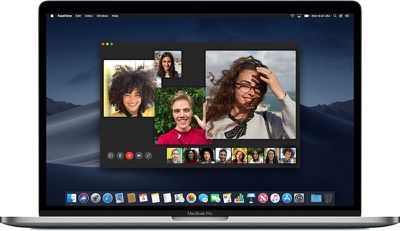
Novas pessoas podem ser adicionadas a um bate-papo do FaceTime em grupo existente a qualquer momento, para que você possa iniciar um bate-papo com um grupo de amigos e adicionar outras pessoas conforme o tempo passa. As chamadas do FaceTime em grupo enviam uma notificação sem toque aos participantes que podem ser tocados para entrar.Você também pode configurar uma chamada FaceTime em Grupo através do aplicativo Mensagens tocando na opção FaceTime em um chat em grupo.
Chamadas FaceTime em grupo podem ser atendidas no & zwnj; iPhone & zwnj ;, & zwnj; iPad & zwnj ;, Mac, Apple Watch ou & zwnj; HomePod & zwnj ;, mas com as duas últimas opções, os usuários só podem participar de bate-papos com áudio e sem vídeo.
O Group FaceTime está disponível em todos os dispositivos onde o FaceTime está disponível, mas em dispositivos Apple mais antigos, o Group FaceTime está disponível apenas com áudio. Isso inclui o & zwnj; iPhone & zwnj; 5s, & zwnj; iPhone & zwnj; 6 e & zwnj; iPhone & zwnj; 6 Plus, iPad mini 2, & zwnj; iPad mini & zwnj; 3, e iPad Air .
Importante: Havia um bug no Group FaceTime descoberto no iOS 12.1.3, que permitia que as pessoas ouvissem conversas privadas. A Apple corrigiu o bug, mas, como resultado, o Group FaceTime requer iOS 12.1.4 ou posterior e não funcionará com versões anteriores do iOS 12.
Destaque Automático no Grupo FaceTime
A Apple no iOS 13.5 adicionou um recurso para Group FaceTime que permite desativar o destaque automático, também conhecido como o recurso que faz com que os tiles das pessoas mudem de tamanho dependendo de quem está falando.
Com o destaque automático desativado, os blocos das pessoas não ficarão maiores quando elas falarem e, em vez disso, serão exibidos em uma exibição de grade com tamanhos iguais. Também existe a opção de ativar o destaque automático quando alguém que usa linguagem de sinais for detectado, para que você possa ver o que está sendo assinado.
- Como desativar o Moving Faces no Group FaceTime no Mac
- Como desativar o movimento de rostos no FaceTime de grupo
FaceTime Compact UI
A partir do iOS e do iPadOS 14, uma chamada recebida do FaceTime não ocupa mais a tela inteira do & zwnj; iPhone & zwnj; ou o & zwnj; iPad & zwnj ;, com a chamada sendo exibida como um pequeno banner.
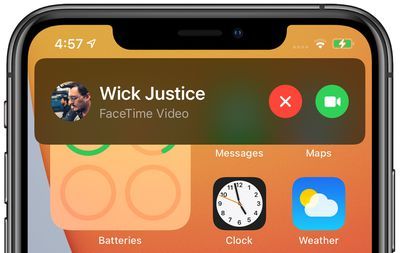
O banner é interativo e pode ser tocado para aceitar ou recusar uma ligação do FaceTime, com mais informações disponíveis em nosso guia para a interface do iOS 14 .Picture in Picture
Com o iOS 14, você pode fazer outras coisas no seu & zwnj; iPhone & zwnj; durante o bate-papo com uma janela do FaceTime aberta graças ao novo modo Picture in Picture que está disponível.

Deslizar para fora do FaceTime agora abrirá uma janela Picture in Picture que pode ser redimensionada, para que você possa usar os aplicativos sem ter o FaceTime pausado. Mais informações sobre Picture in Picture e como usá-lo podem ser encontrado em nosso guia Picture in Picture .Contato visual
Se você habilitar o recurso 'Eye Contact' nas configurações do FaceTime, ele ajusta o vídeo do FaceTime para parecer que você está fazendo contato visual com a pessoa com quem está falando enquanto olha para o & zwnj; iPhone & zwnj; ou a tela do & zwnj; iPad & zwnj ;.
Usando Memoji e Animoji no FaceTime
Ao usar o FaceTime para um bate-papo por vídeo, você pode escolher sobrepor um personagem Animoji ou Memoji sobre sua cabeça, o que é uma maneira divertida de bater um papo com as crianças ou adicionar um pouco de capricho à conversa.
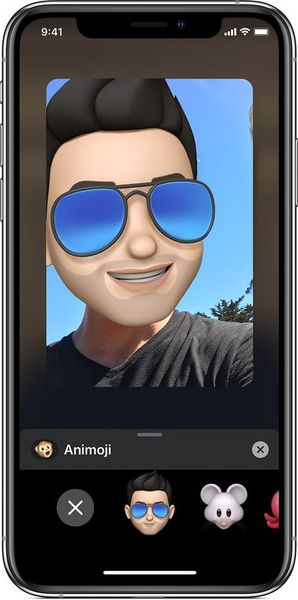
Você pode escolher qualquer um dos personagens Animoji semelhantes a emoji ou qualquer um dos Memoji que você criou para usar no aplicativo Mensagens. Animoji e Memoji usam o sistema de câmera TrueDepth para rastrear os movimentos de sua cabeça e boca para uma experiência interativa muito realista.Como o TrueDepth é necessário, esse recurso é limitado a dispositivos que possuem uma câmera TrueDepth e não funcionará em dispositivos mais antigos. Animoji e Memoji também funcionam apenas no & zwnj; iPhone & zwnj; e o & zwnj; iPad & zwnj ;, sem a opção Mac disponível.
Adicionar um Memoji ou Animoji para cobrir seu rosto no FaceTime é tão simples quanto tocar na tela para abrir a barra de menu, tocar no ícone 'Efeitos' e, em seguida, tocar no ícone que parece um macaco.
o gás costco leva a maçã a pagar
Usando efeitos no FaceTime
Junto com Animoji e Memoji, você pode aplicar filtros, adesivos, formas animadas, adesivos Memoji e Animoji e texto ao seu vídeo FaceTime para apimentá-lo.
Há uma variedade de filtros para escolher, desde aqueles que simplesmente ajustam as cores até aqueles que adicionam efeitos como aquarela, quadrinhos, filme antigo, tinta e muito mais.
Quanto aos adesivos, existem algumas formas animadas disponíveis por padrão junto com os adesivos Memoji e Amimoji que são versões parecidas com emoji de Animoji / Memoji, além disso, você pode usar qualquer pacote de adesivos comprado na App Store ou disponibilizado através de um aplicativo que você já instalou.
Capturando uma foto ao vivo com o FaceTime
Ao usar o FaceTime para uma chamada de vídeo, você pode capturar uma foto ao vivo de um momento durante um bate-papo. Tudo o que você precisa fazer para tirar uma foto ao vivo é tocar na tela para abrir o botão da câmera e, em seguida, tocar no botão da câmera.
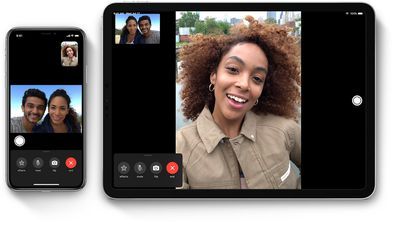
Tocar no botão da câmera permite que você saiba que tirou uma foto ao vivo, e permite que a pessoa do outro lado da chamada saiba que você tirou uma Live Photo. Isso impede que as pessoas tirem Live Photos de você durante um bate-papo sem o seu conhecimento.Para usar este recurso, os participantes da videochamada precisam ter & zwnj; Live Photos & zwnj; no FaceTime habilitado, que pode ser encontrado abrindo Configurações, escolhendo FaceTime e, em seguida, alternando FaceTime & zwnj; Live Photos & zwnj ;.
Se você desabilitar isto desativando-o, ninguém poderá tirar FaceTime & zwnj; Live Photos & zwnj; ao conversar com você.
Bloqueio de chamadas FaceTime indesejadas
Se você estiver recebendo chamadas de áudio e vídeo FaceTime indesejadas, há uma opção para interrompê-las por meio do recurso de bloqueio integrado no aplicativo Contatos. Você pode tocar no pequeno botão 'i' ao lado do nome ou número na lista de ligações recentes do FaceTime no aplicativo FaceTime ou no aplicativo Telefone para abrir um pequeno cartão de contato.
quando será lançada a nova apple tv
O cartão de contato terá a opção 'Bloquear este chamador' na parte inferior e, se você tocar nele, essa pessoa não poderá mais entrar em contato com você.
- Como bloquear chamadas FaceTime indesejadas
- Como verificar os números do FaceTime que você bloqueou
- Como desbloquear pessoas no FaceTime
Países onde o FaceTime está disponível
O FaceTime está disponível em quase todos os países do mundo, com exceção dos Emirados Árabes Unidos. Para usar o FaceTime na Arábia Saudita, um & zwnj; iPhone & zwnj; ou & zwnj; iPad & zwnj; devem executar iOS 11.3 ou posterior e, para usar o FaceTime no Paquistão, os dispositivos devem executar iOS 12.4 ou posterior.
Os dispositivos adquiridos em alguns países do Oriente Médio também bloquearão o FaceTime se um cartão SIM de um país que não for do Oriente Médio for inserido. O FaceTime Audio não está disponível na China. Todos os iPhones e iPads vendidos na China são limitados ao FaceTime padrão com recurso de vídeo.
Observe que se você comprar um & zwnj; iPhone & zwnj; ou & zwnj; iPad & zwnj; na China ou nos Emirados Árabes Unidos e, em seguida, tente usá-lo em outro país, os recursos do FaceTime listados acima serão desativados. Aquisição de um & zwnj; iPhone & zwnj; da China ou do Oriente Médio não é recomendado, a menos que você more nesses lugares.
Feedback do guia
Tem dúvidas sobre o FaceTime, sabe de algo que deixamos de fora ou deseja oferecer feedback sobre este guia? .

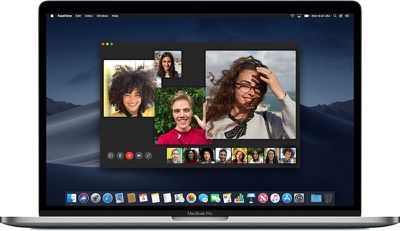
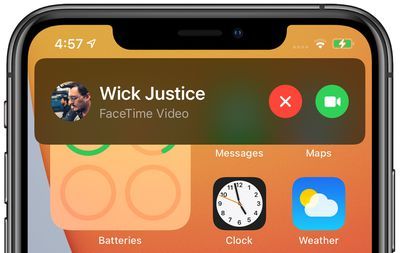

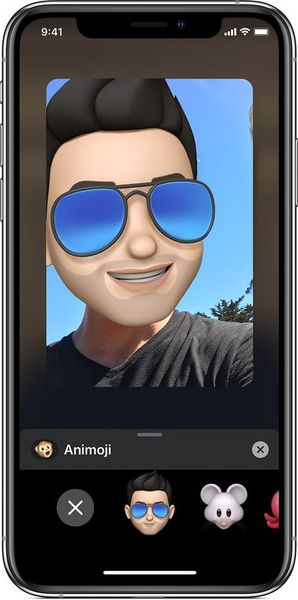
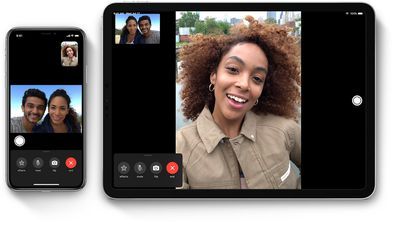
Publicações Populares